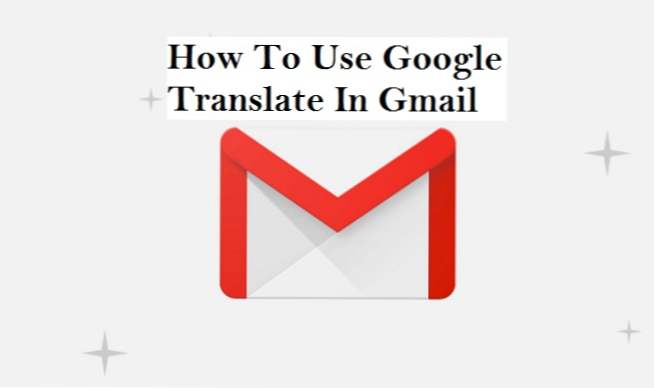
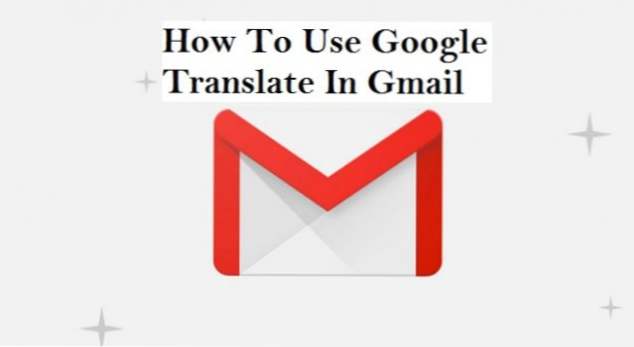
Hallå där! Idag beredde jag en mycket intressant handledning för att visa dig i den här artikeln, lita på mig det här inlägget är värt att spendera din tid att läsa, så slappna av och läs noggrant med förståelse då jag ger dig det bästa innehållet på Så här använder du Google Translate i Gmail. Jag antar att du kanske på något sätt längs linjen har sett ett e-postmeddelande i din inkorg som inte finns på ditt modersmål, då kommer vissa personer att återgå till kopiering och klistra in i ett översättningsverktyg.
Men idag är Google översättning nu med i e-posten för att underlätta den komplicerade processen, speciellt för dem som ofta kommunicerar med olika språklag runt om i världen.
Så eftersom Google har bestämt sig för att ge dem bästa möjliga service, behöver du inte oroa dig för hur du ska gå igenom översättningsprocessen eftersom Google har skapat en fantastisk automatisk översättningsteknik.
Fortsätt till vårt ämne om hur man använder Google Translate I Gmail kan jag låta dig veta att den här metoden är fantastiskt enastående, småkval och funktionell.
Nu innan jag visar dig de steg du behöver använda Google Translate i Gmail, Jag skulle gärna ta en smuts från min kopp kaffe. * sips kaffe *.
Okej då, låt oss gå vidare med dessa steg.
Så här använder du Google Translate i Gmail
1. Öppna din Gmail.
2. Klicka på meddelandet (email) du vill översätta.
3. Klicka på mer ikon längst till höger.

4. Väljöversätt meddelande från listan över alternativ.

5. Välj det språk du vill översätta till och klicka på översätt meddelande för att slutföra.

Där har du det. Jag antar att det var lätt rätt? Om du stöter på några problem när du försöker lista ut hur du använder Google Translate i Gmail, oroa dig inte att vi någonsin är redo att ge bästa svar så fort som möjligt om du bara använder kommentarsektionen nedan.
Än en gång tack för att du slutat, jag hoppas att den här artikeln var till hjälp.
Ofta ställda frågor och svar
Fråga: Behöver jag ha ett Gmail-konto innan jag kan översätta meddelanden via plattformen?
EN: Svaret är ja. Du måste registrera dig med Gmail för att du kan översätta meddelanden
Fråga: Om jag framgångsrikt översätter ett meddelande till ett språk efter eget val, kan jag senare se eller läsa meddelandet i originalformuläret? Och hur kan jag göra det här?
EN: Ja, du kan översätta ett meddelande tillbaka till sin ursprungliga form med alla de alternativ som anges. Allt du behöver göra är att klicka bara på Visa Original Meddelande och allt alternativ kommer att markera tillbaka på din skärm.
F: Kan jag göra alla mina meddelanden automatiskt översatta till ett visst språk efter eget val och ta tillbaka det till föregående språk?
EN: Ja, du kan när som helst. bara gå till valet.
Här är några länkar du kan hitta användbara.
Hur minns du en e-post i Outlook och slutar skickade Gmail-meddelanden
Så byter du till det nya Gmail-gränssnittet
Så här konfigurerar du en professionell e-postadress med Gmail

